Aktivera fullständig diskkryptering!
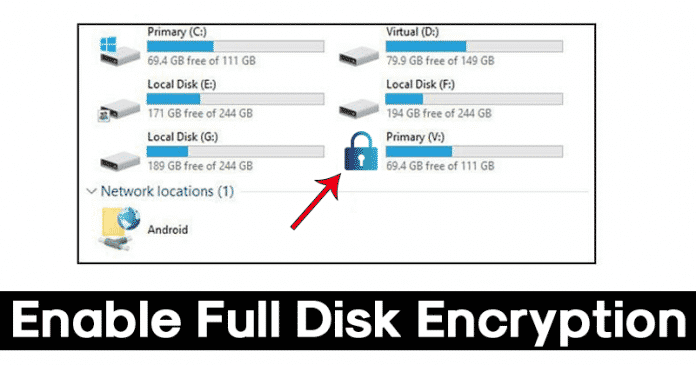
På våra persondatorer lagrar vi i allmänhet massor av viktig data. Vi tror generellt att ett lösenordsskyddat användarkonto kan rädda vår dator från obehörig åtkomst.
Det är dock inte helt sant. Kryptering handlar inte bara om att stoppa obehörig åtkomst; det handlar också om att skydda dina data om du skulle tappa din dator. Så, fullständig diskkryptering blir viktig, särskilt om du har massor av känslig data lagrad på din hårddisk.
Heldiskkryptering säkerställer att data som lagras på hårddisken är helt otillgängliga tills och om inte rätt lösenord anges. Utan fullständig diskkryptering kan en angripare ta bort hårddisken från din dator, montera den på en annan dator och komma åt alla dina filer.
Steg för att aktivera fullständig diskkryptering i Windows 10 eller 11
I den här artikeln kommer vi att dela med oss av några av de bästa metoderna för att aktivera fullständig diskkryptering i Windows 10. Så låt oss kolla in hur du aktiverar fullständig diskkryptering i Windows.
Steg 1. Öppna först Windows 10-sökning, skriv sedan “BitLocker” och tryck på enter.
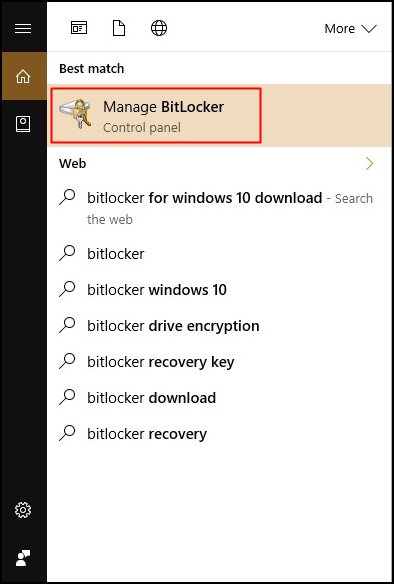
Steg 2. På sidan BitLocker Drive Encryption måste du välja enheten för att tillämpa krypteringen.
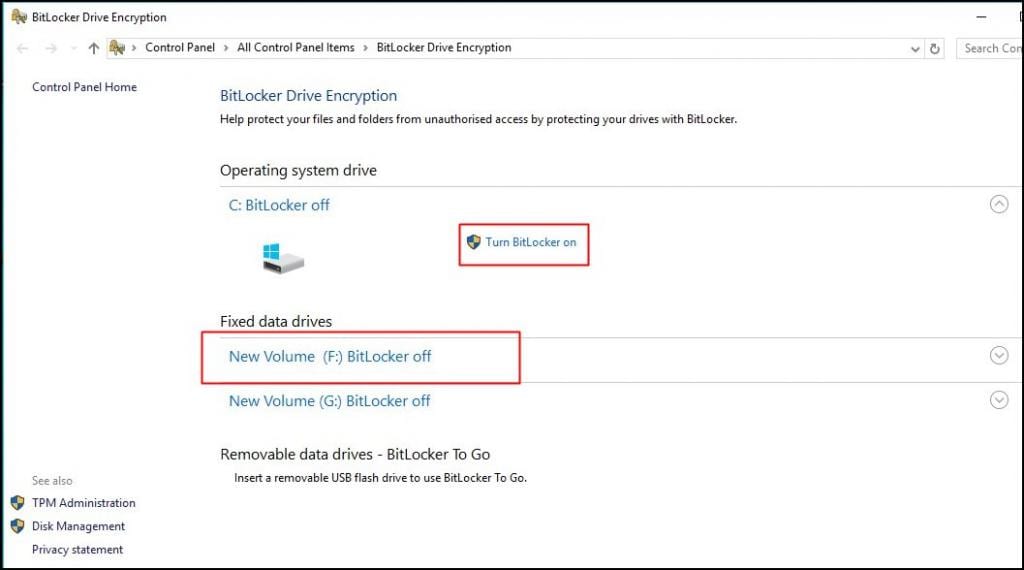
Steg 3. Börja först från C-enheten och klicka på Aktivera BitLocker. Du kan också välja vilken annan enhet som helst för att kryptera först enligt dina önskemål.
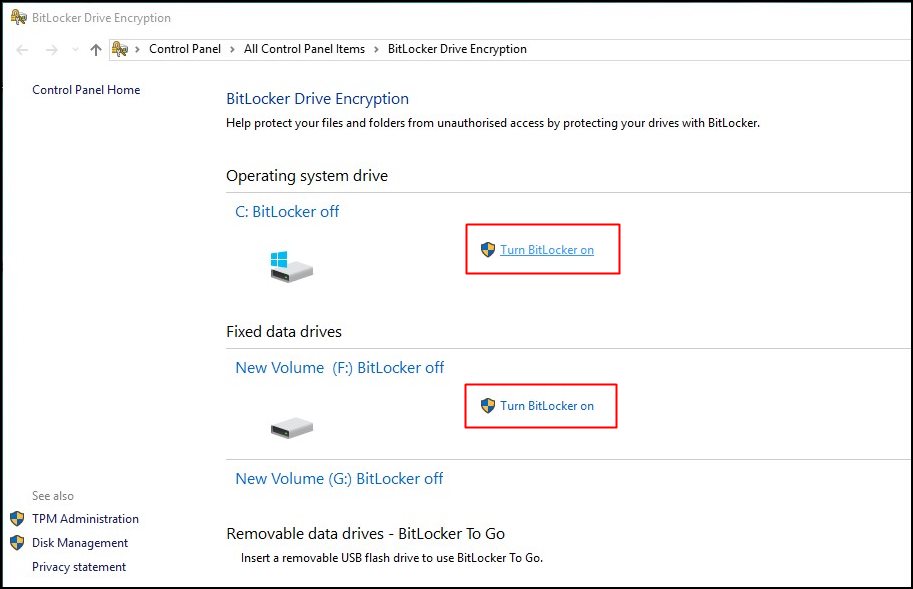
Steg 4. Nu måste du välja metod för att kryptera enheten med lösenordet eller smartkortet. Vi rekommenderar att du väljer lösenordskryptering. Ange något av lösenorden och bekräfta det igen.
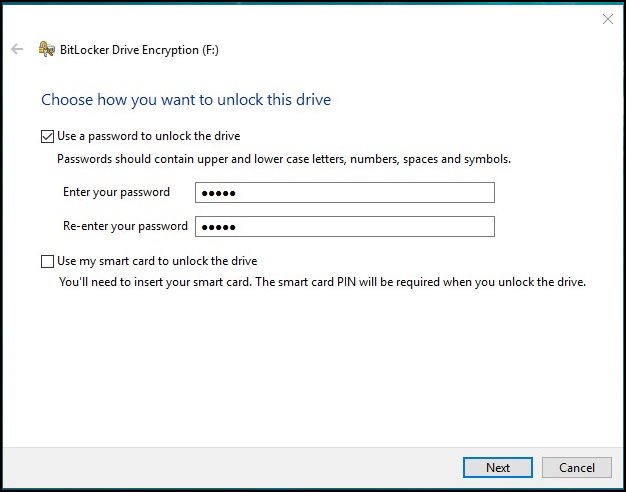
Steg 5. Välj nu något av sätten där du vill spara lösenordet du angav. Och slutför sedan enhetskryptering i nästa steg.
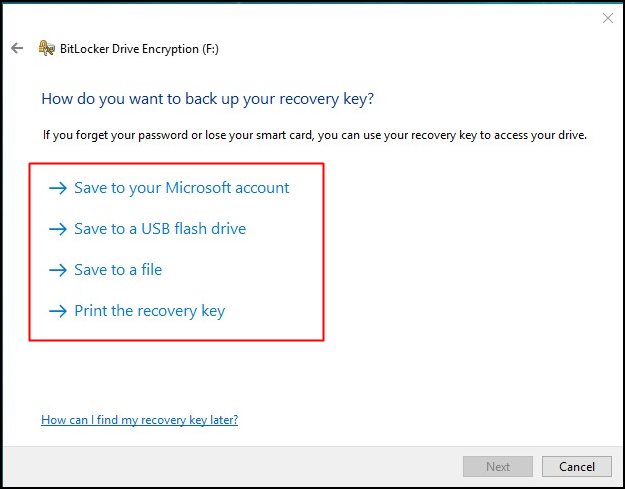
Steg 6. I nästa steg måste du välja “Nytt krypteringsläge” och sedan klicka på Nästa. Nu startar krypteringsprocessen och det kommer att ta lite tid.
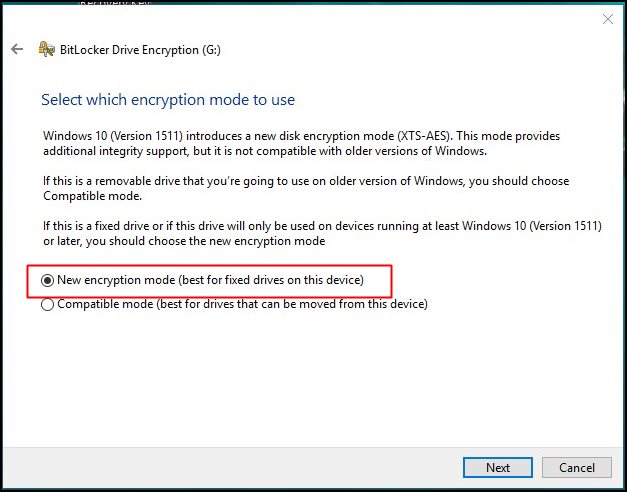
Det är allt; din enhet kommer nu att krypteras med lösenordet som du har angett. Du måste tillämpa samma steg för att kryptera andra enheter också.
Andra alternativ för att kryptera en enhet
Bitlocker finns på Windows 10 Professional Edition, och användare som använder den andra versionen av Windows 10 måste betala $99 för att uppgradera till Windows 10 Pro. Så om du inte vill spendera en extra $99 för full-disk kryptering, då kan du överväga dessa alternativ.
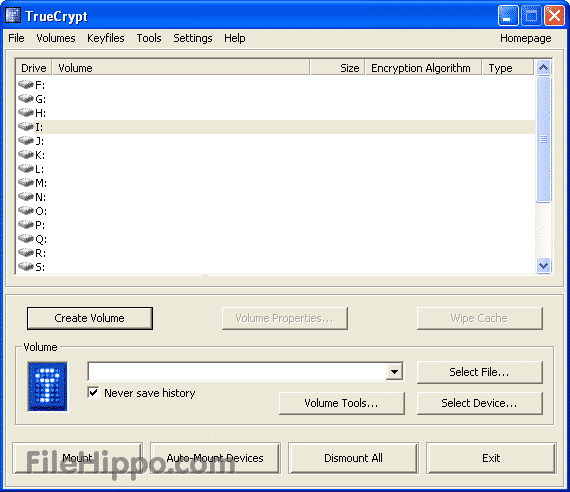
Det finns gott om krypteringsmjukvara tillgängliga där ute som VeraCrypt, TrueCrypt, etc. Dessa verktyg kan enkelt kryptera GPT-systemets partitioner. TrueCrypt brukade vara den bästa i det här avsnittet, men det utvecklas inte längre.
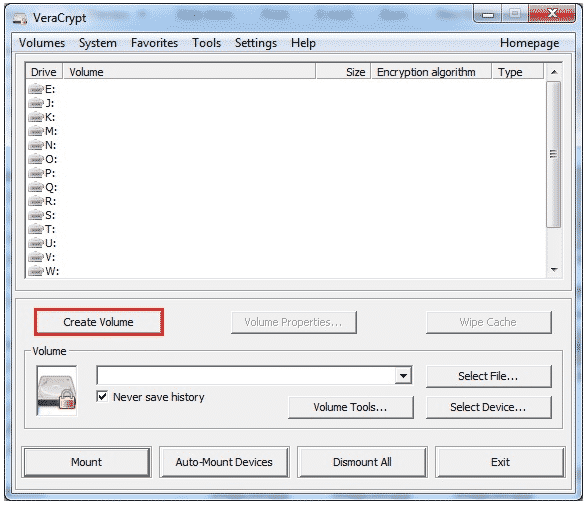
Om vi pratar om VeraCrypt så är det ett heldiskkrypteringsverktyg med öppen källkod baserat på TrueCrypts källkod. Den stöder både EFI- och GPT-systempartitionskrypteringar.
Du kan även använda andra krypteringsprogram för Windows 10. Det bästa är dock BitLocker som kommer inbyggt i operativsystemet.
Så det är så här du kan aktivera fullständig diskkryptering i Windows 10-datorer. Jag hoppas att den här artikeln hjälpte dig! Dela det också med dina vänner. Om du har några tvivel relaterade till detta, låt oss veta i kommentarsfältet nedan.